Порядок обмена
В порядке указаны этапы процесса обработки сообщения, выполняемые EDI-провайдерами:
- EDI-провайдер организации-инициатора формирует сообщение BLROAM о запросе роуминга (c функциональным кодом 9) и отправляет EDI-провайдеру организации-контрагента.
Статус запроса изменяется на "Отправлен"
- EDI-провайдер организации-контрагента при получении BLROAM о запросе роуминга формирует и отправляет EDI-провайдеру организации подтверждение получения (сообщение BLRAPN с кодом 2558)
Статус запроса изменяется на "Передан"
-
-
В случае возникновения ошибки при обработке BLROAM о запросе роуминга вместо подтверждения получения отправляется сообщение об ошибке (сообщение BLRAPN с кодом 2578)
-
- EDI-провайдер организации-контрагента формирует сообщение BLROAM о подтверждении настройки (c функциональным кодом 11) и отправляет EDI-провайдеру организации инициатора
Статус запроса изменяется на "Подтвержден"
4. EDI-провайдер организации-инициатора при получении после успешной обработки BLROAM о подтверждении настройки формирует подтверждение о завершении настройки (сообщение BLRAPN с кодом 2559)
Статус запроса изменяется на "Выполнен"
-
-
В случае возникновения ошибки при обработке сообщения BLROAM о подтверждении настройки вместо подтверждения о завершении настройки отправляется сообщение об ошибке (сообщение BLRAPN с кодом 2579)
-
Ознакомиться со схемой обмена можно в пункте 3.
Отправка запроса на роуминг из 1с
Для отправки запроса на роуминг необходимо выполнить следующие действия:
1. Открыть модуль "Docu1c" и выбрать раздел "Заявки на роуминг".
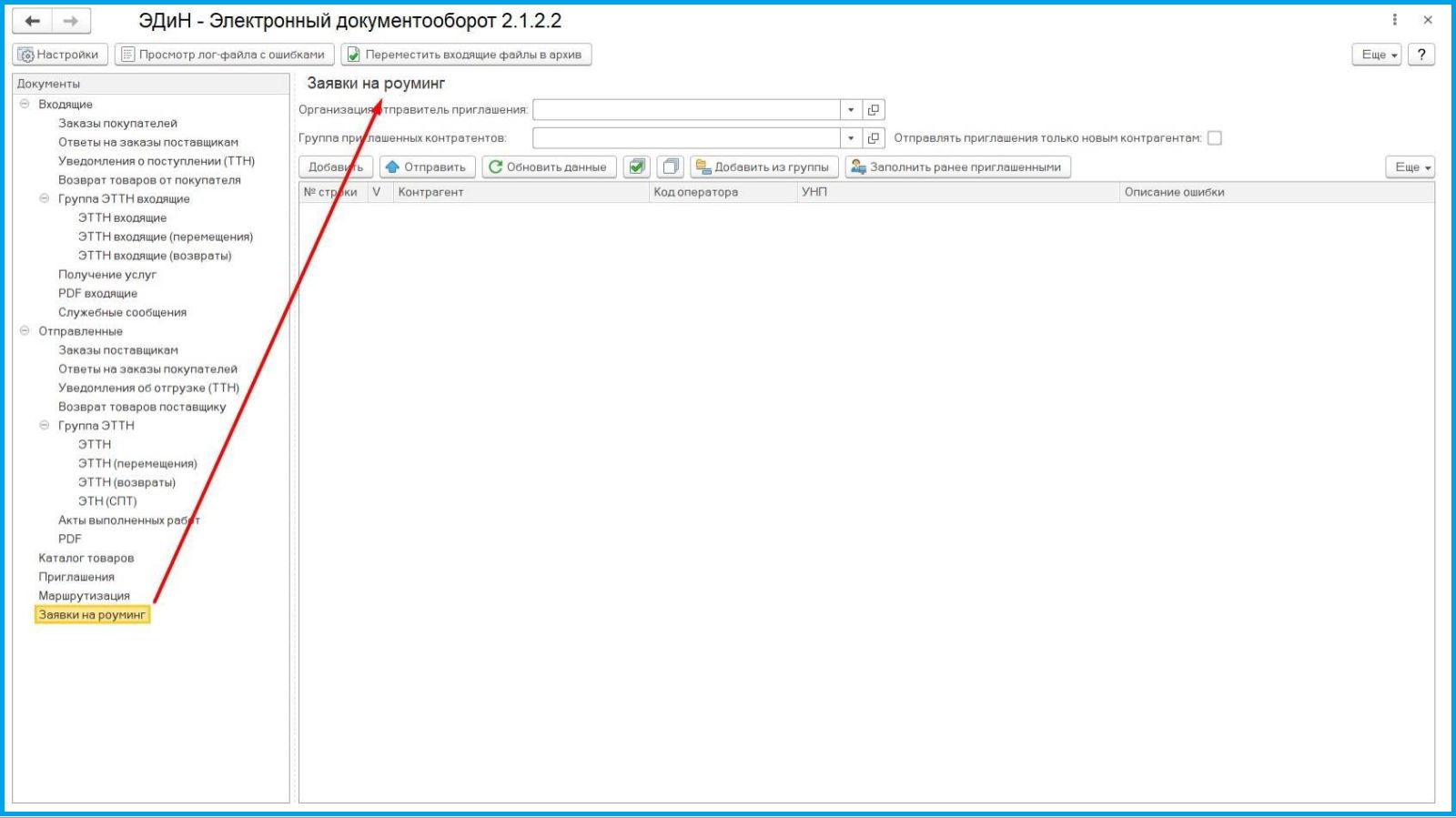
2. В реквизите "Организация отправитель приглашения" из списка необходимо выбрать организацию, от лица которой будет отправлен запрос на роуминг.
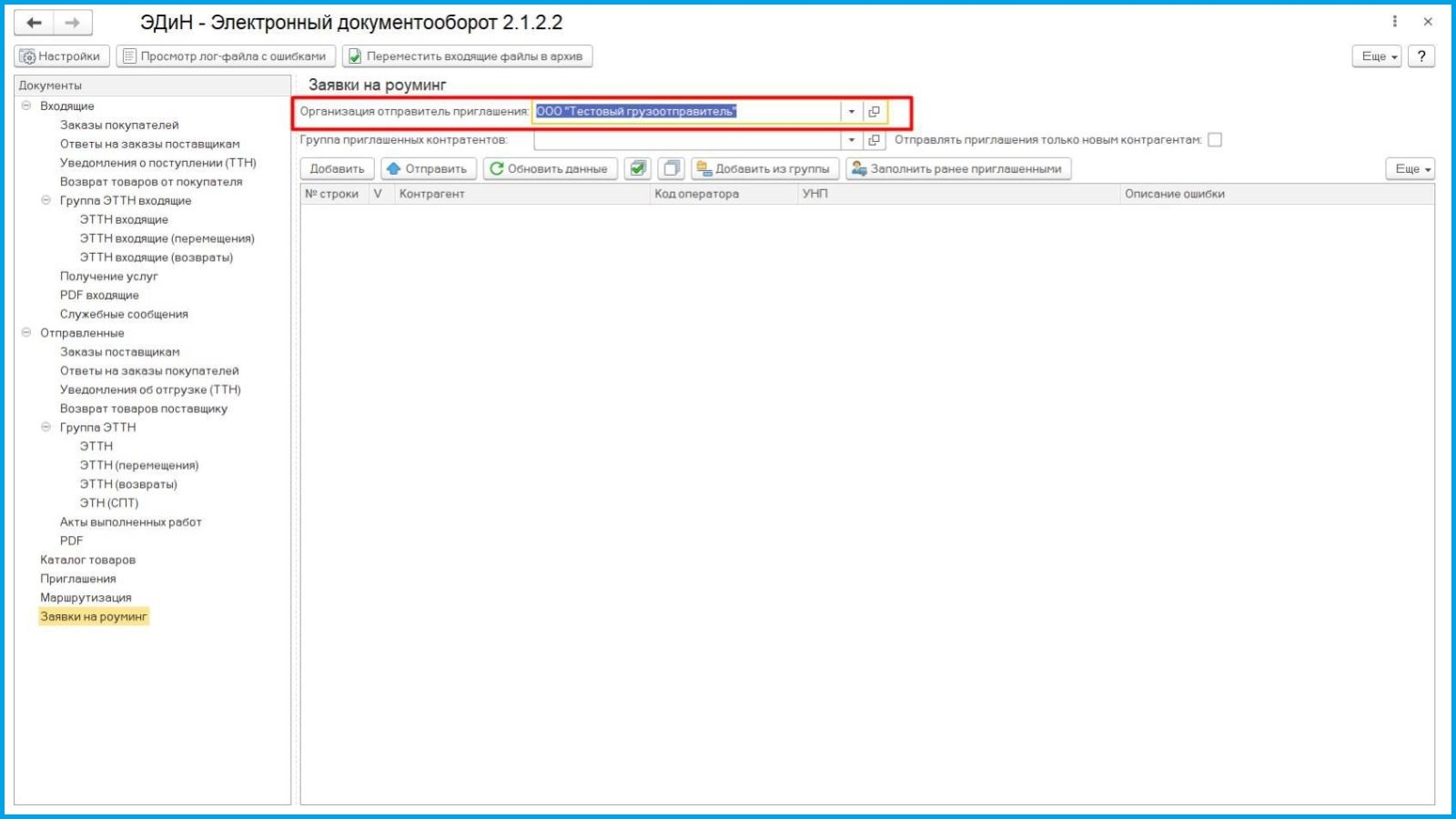
3. Нажать на кнопку "Добавить" и выполнить следующие действия:
- Заполнить колонку "Контрагент";
- Нажать на кнопку "Обновить";
- Заполнить колонку "Код оператора" - в данном поле указывается информация о провайдере, с которым работает контрагент, представлено в виде выпадающего списка;
- Выделить строку и нажать "Отправить".
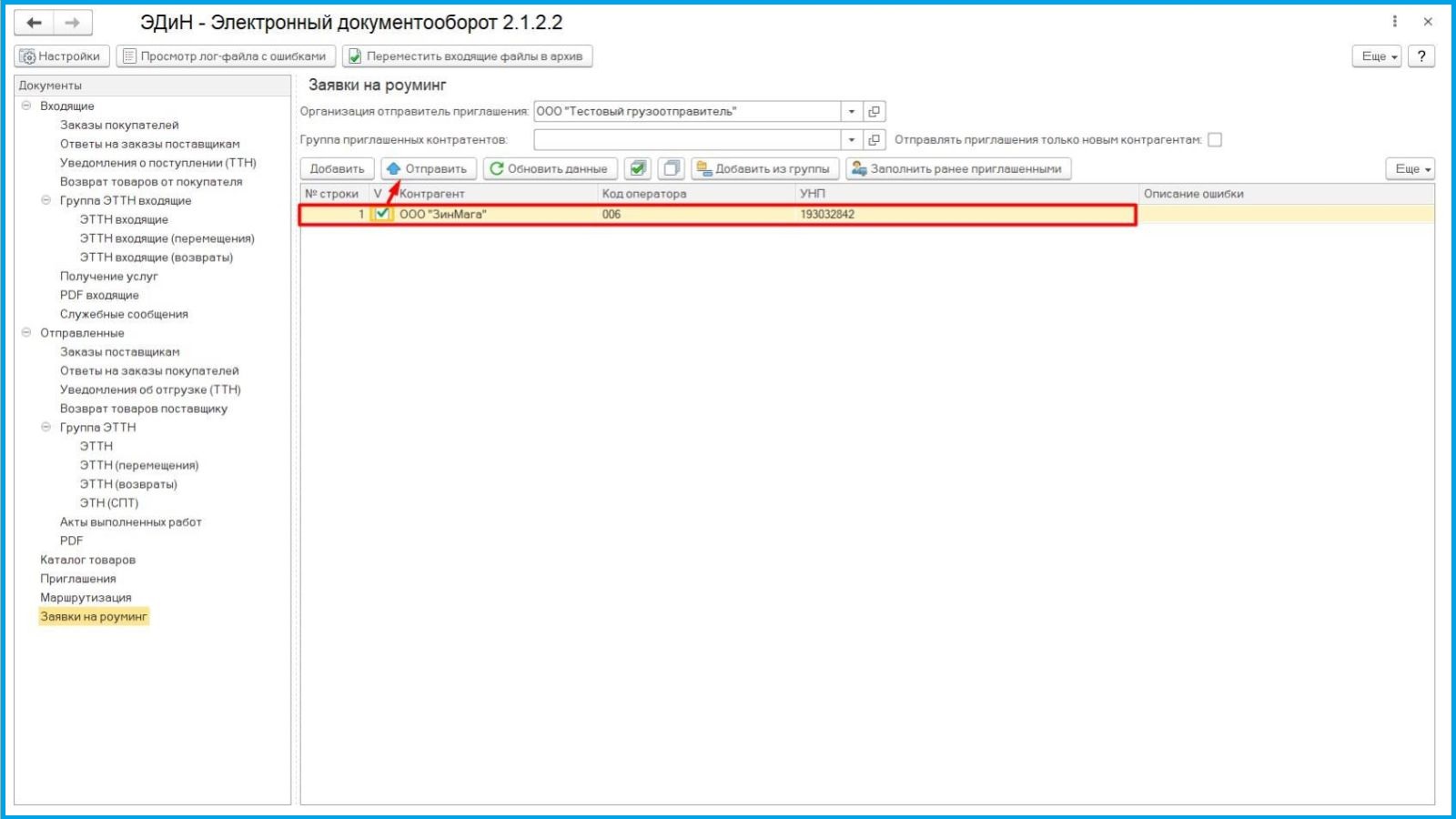
При необходимости, можно указать GLN-номер контрагента.
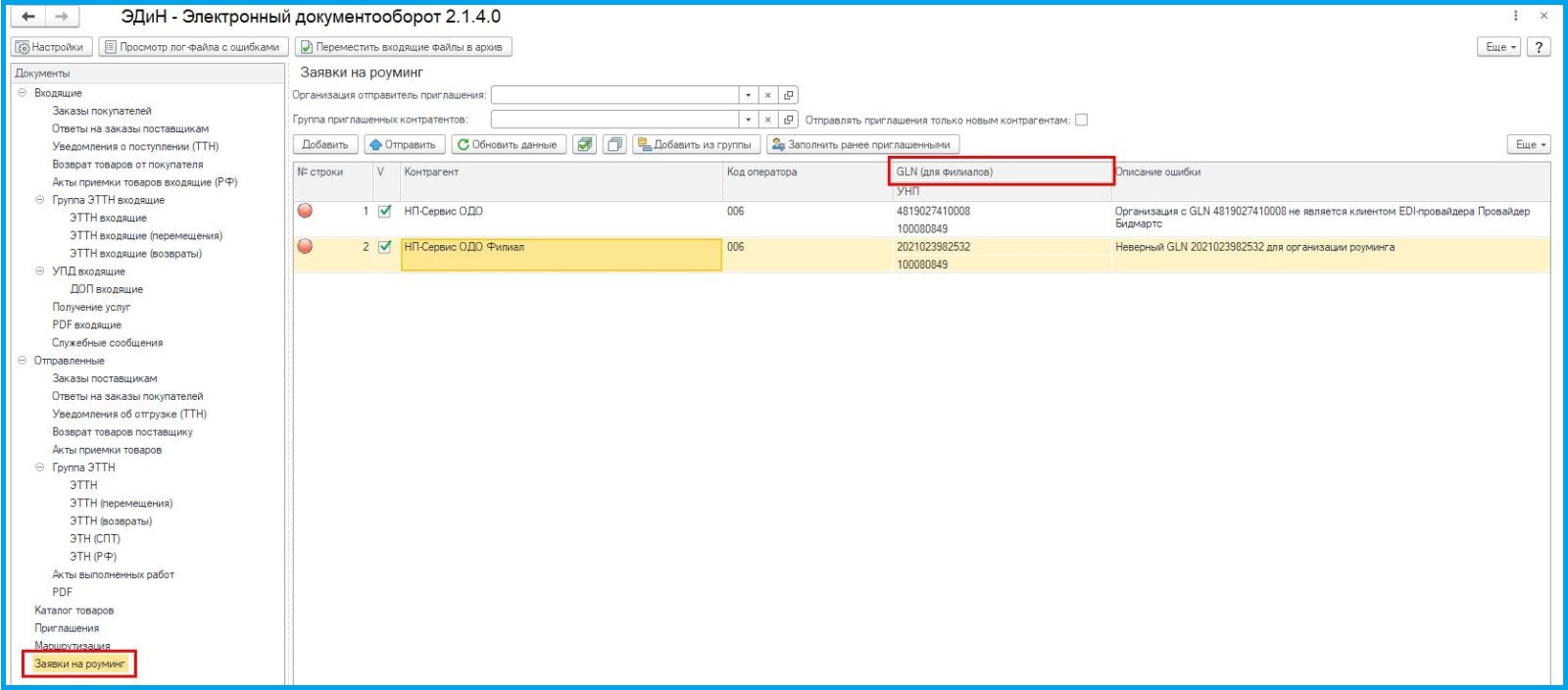
4. После успешной отправки запроса появится сообщение об отправке.
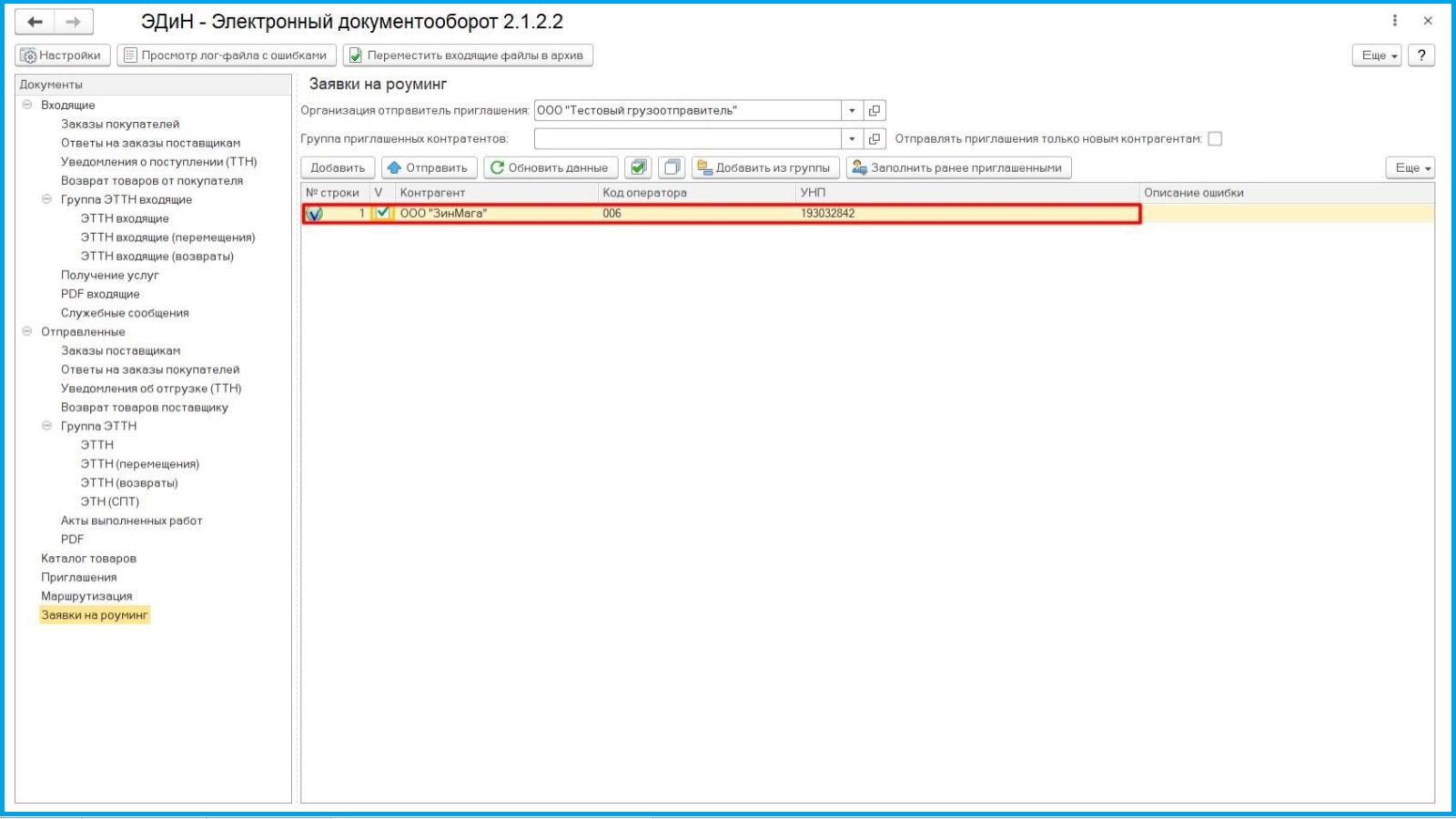
5. После успешной обработки заявки провайдером организации-инициатора иконка изменится.
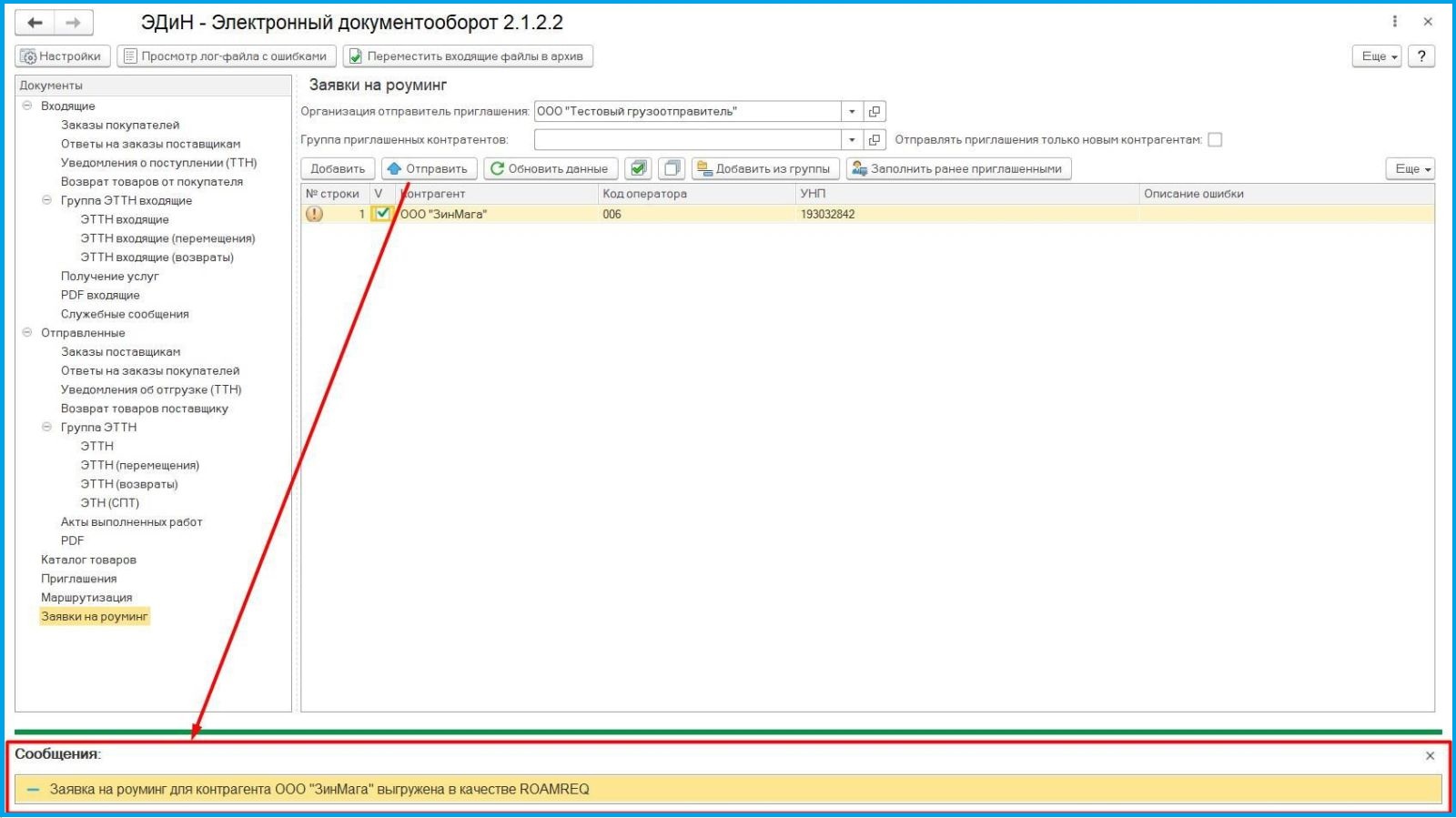
6. После ответа от провайдера организации-контрагента об успешной настройке роуминга иконка вновь изменится.
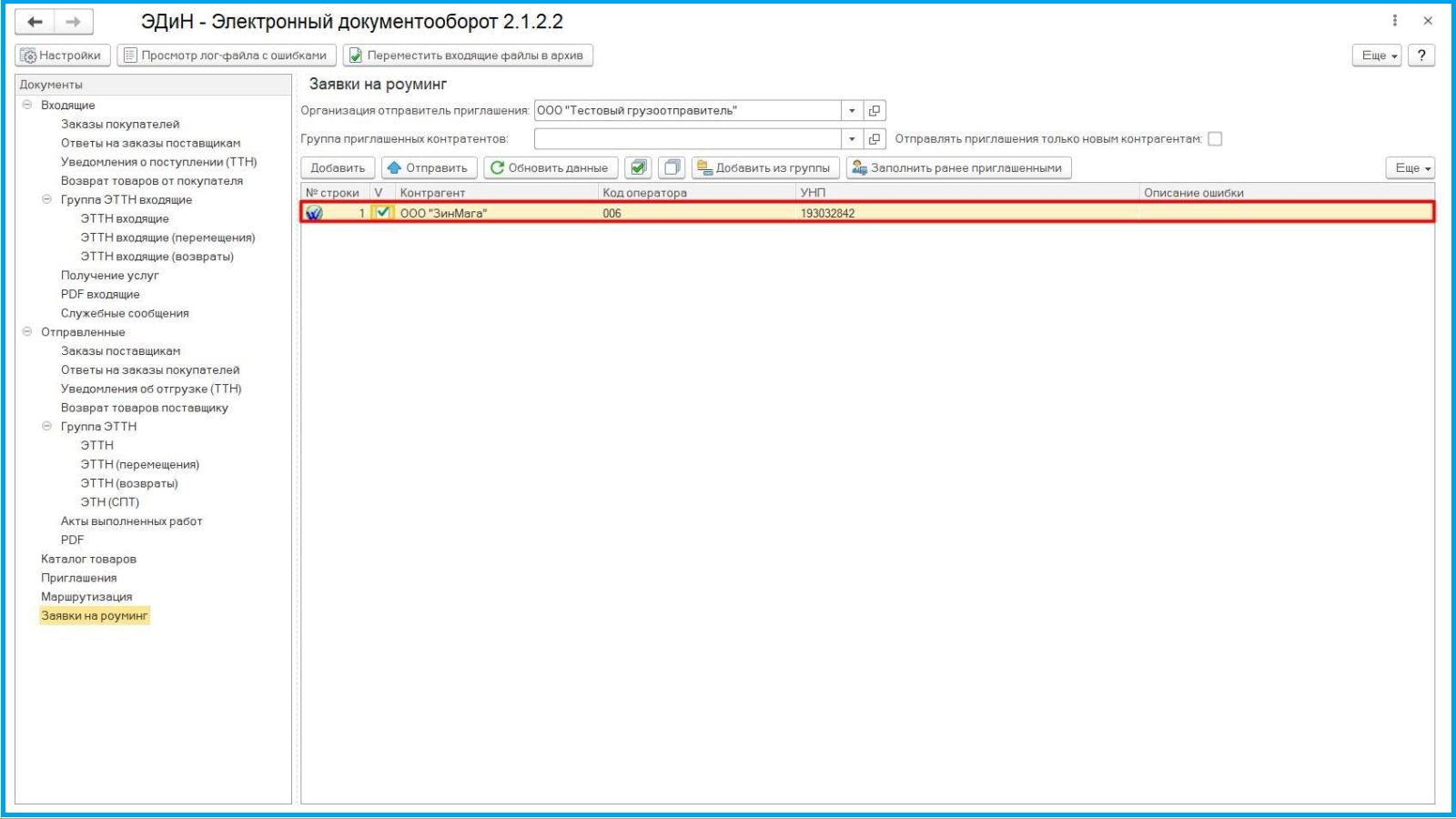
7. Для проверки текущих статусов настройки роуминга по контрагентам нужно нажать на кнопку "Заполнить ранее приглашенными" после чего таблица заполнится теми контрагентами, по которым отправлялся ранее запрос на роуминг. Либо заполнить таблицу через кнопку "Добавить", а после нажать "Обновить данные".
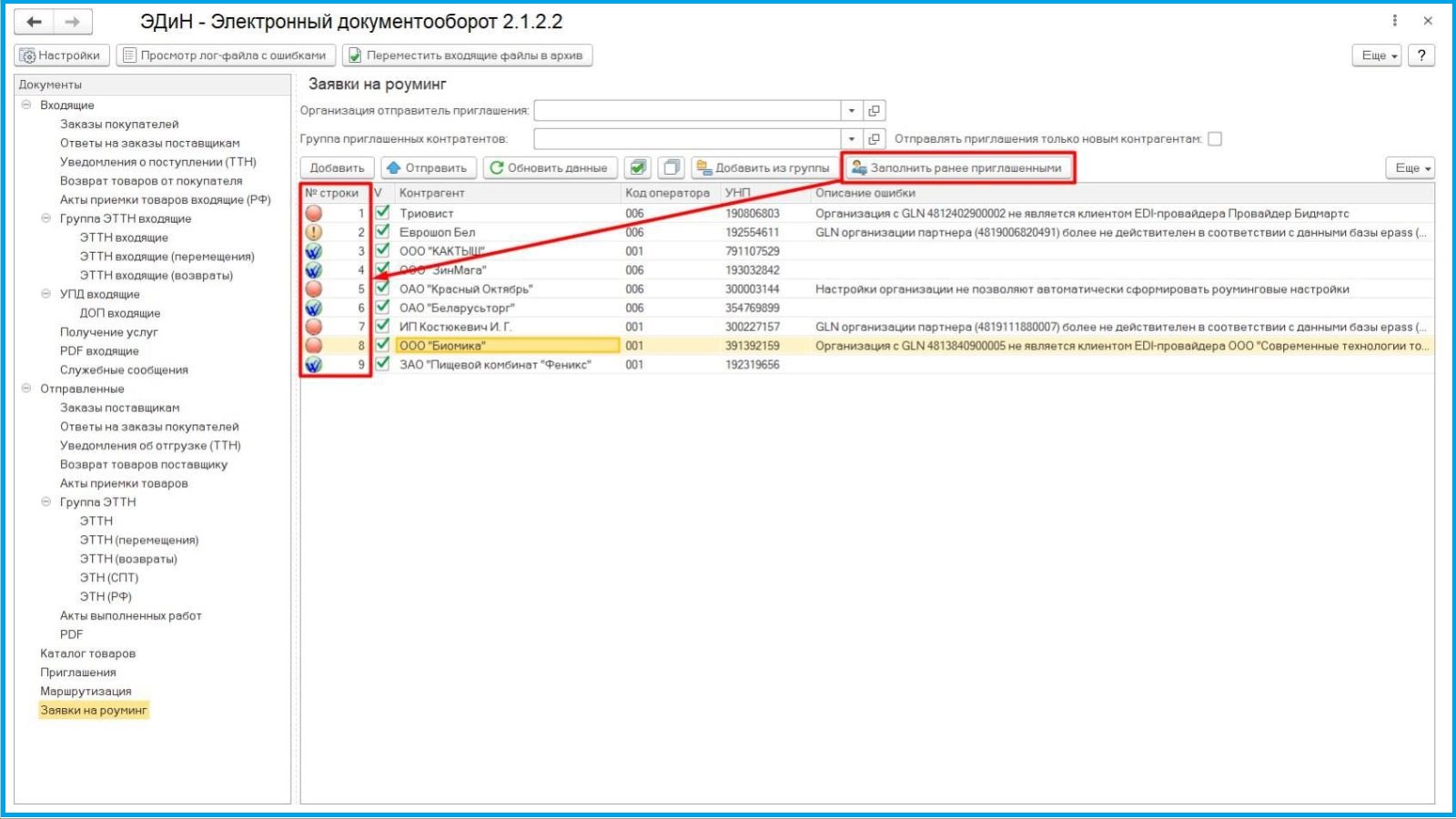
Все ответные сообщения загружаются и обрабатываются автоматически, если настроено регламентное задание, в противном случае необходимо перейти в пункт меню "Служебные сообщения", установить необходимый временной период, затем нажать на "Получить" и "Зарегистрировать" ответные сообщения.
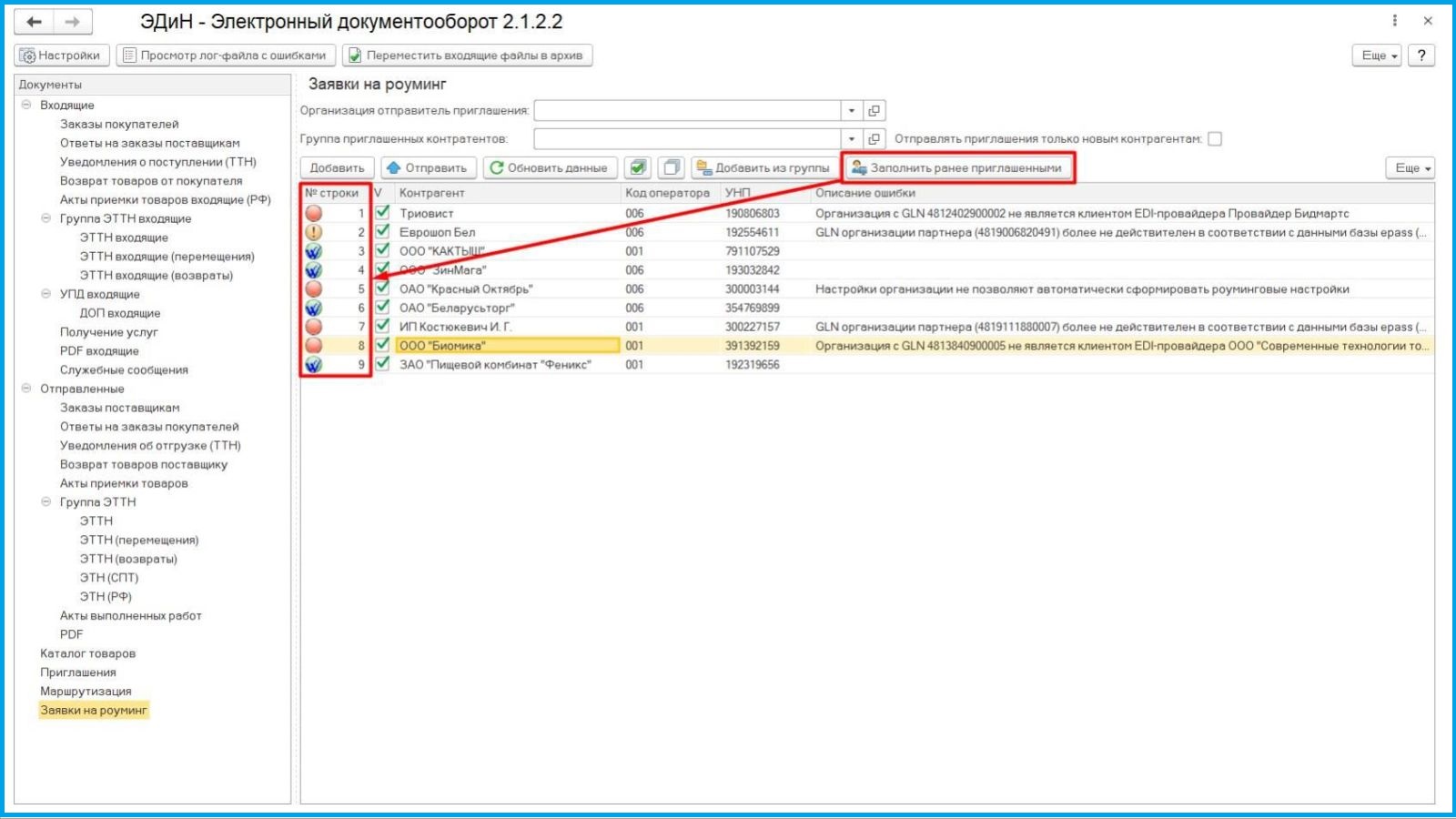
В случае ошибки обработки запроса иконка изменится и в поле "Описание ошибки" будет указана ее причина:
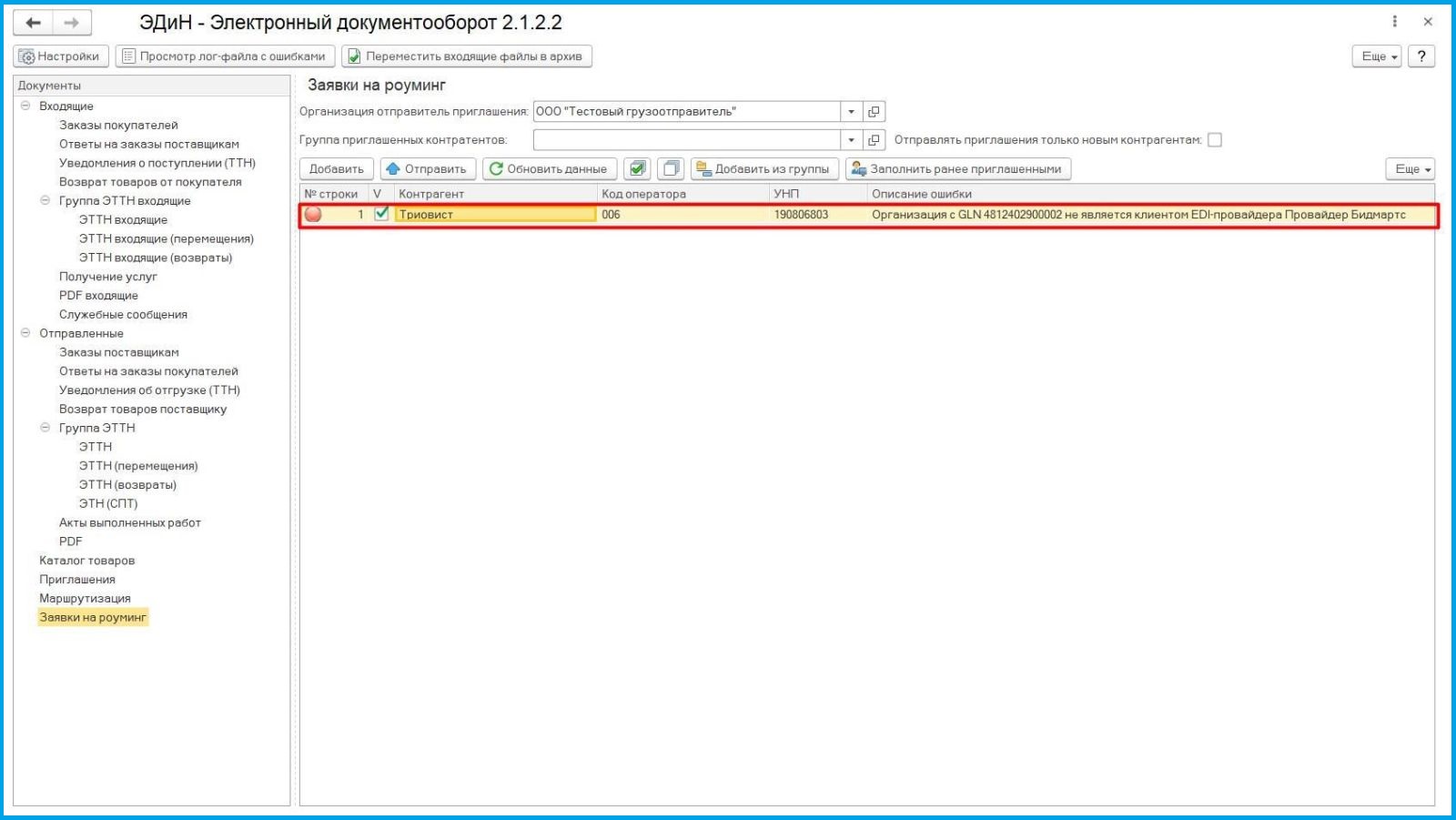
Схемы обмена
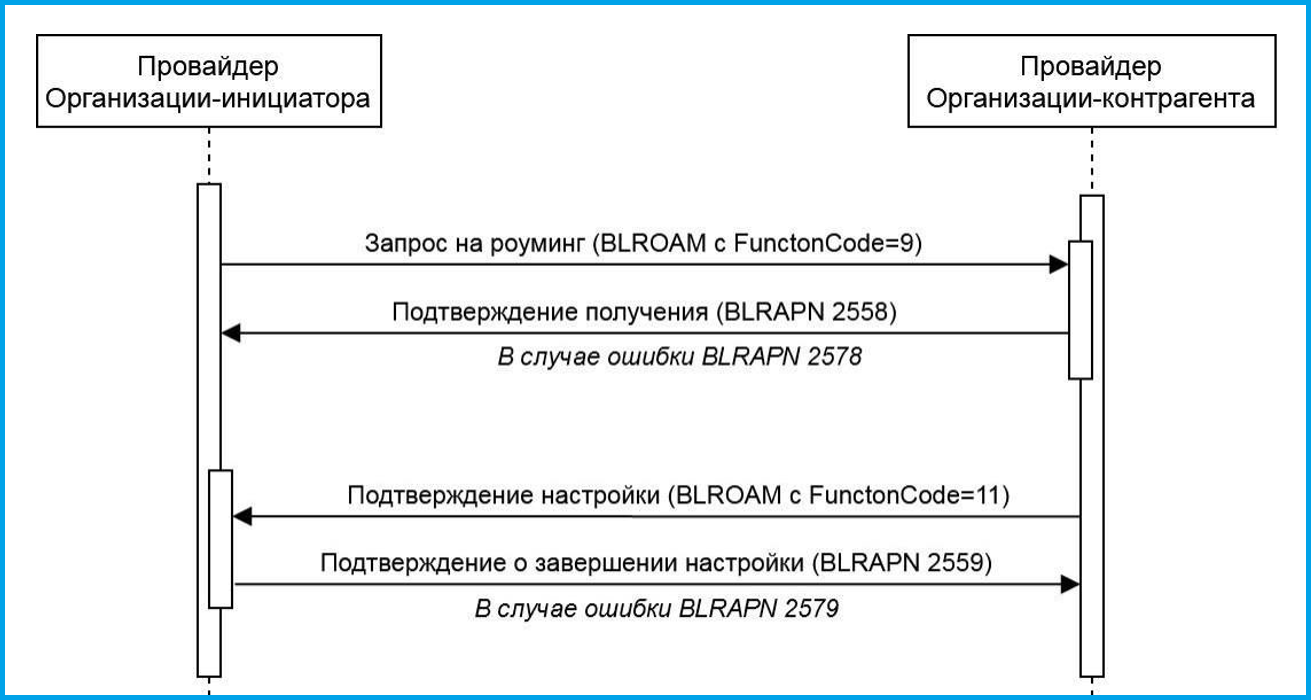
Рисунок 1 – Схема обмена заявкой на роуминг между провайдерами
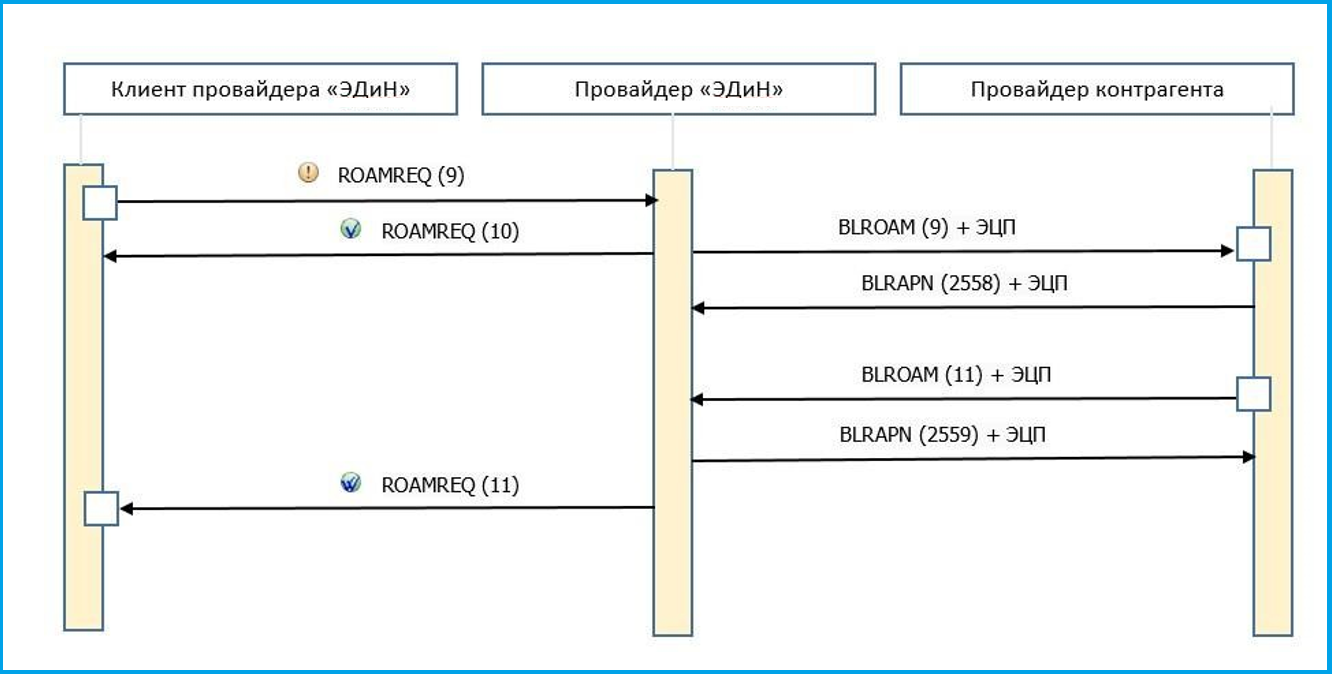
Рисунок 2 – Полная схема обмена заявкой на роуминг при положительном сценарии
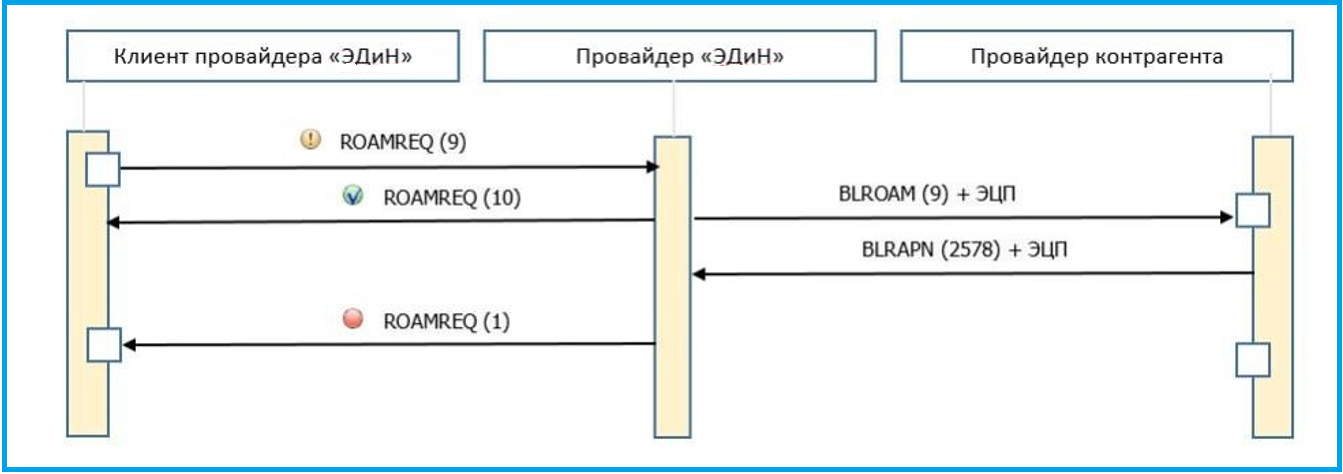
Рисунок 3 – Полная схема обмена заявкой на роуминг при отрицательном сценарии
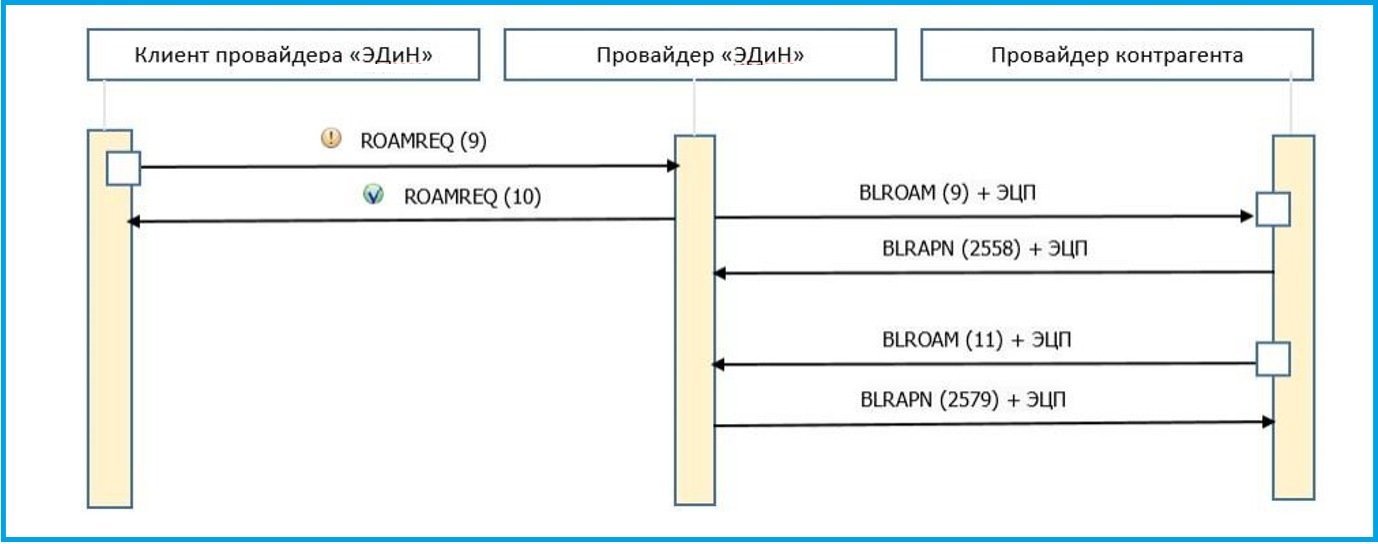
Рисунок 4 – Полная схема обмена заявкой на роуминг при отрицательном сценарии
